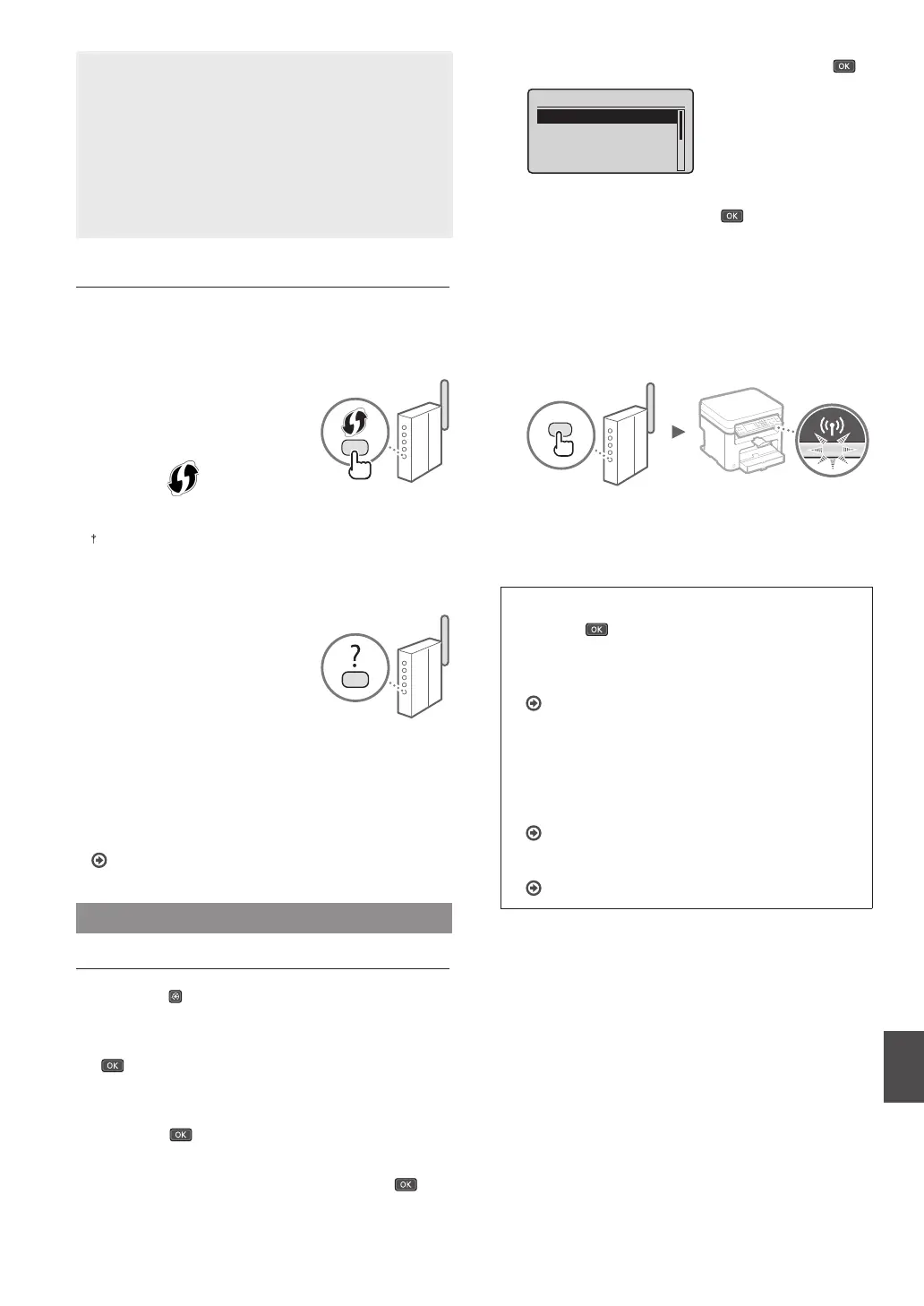47
Pt
NOTA
• Você não pode conectar ao mesmo tempo a LAN de o
e a LAN sem o. Além disso, a máquina está con gurada
por padrão para "LAN de o".
• Quando você se conecta a um ambiente de rede sem a
proteção de segurança, a sua informação pessoal pode ser
divulgada para terceiros. Por favor tenha cuidado.
• Para conectar via LAN no escritório, entre em contato
com o administrador de rede.
Veri cação do roteador
Selecione o método de conexão à LAN sem o. Escolha entre
os dois métodos a seguir dependendo do roteador (ponto de
acesso) que está sendo usado.
●
Há um botão.
Essa máquina suporta WPS
(Con guração Protegida Wi-Fi).
A con guração poderá ser feita
facilmente se o roteador (ponto
de acesso) possuir um botão
e se a marca estiver
presente no
roteador.
Se não tiver certeza se seu roteador oferece suporte ao WPS ou
não, consulte o manual incluído no produto ou entre em contato
com o fabricante do produto.
●
Não há botão.
Se não há botão em seu
roteador (ponto de acesso),
você pode selecionar SSID
manualmente e completar as
con gurações. Nesse caso, você
precisa lembrar o SSID e a chave
de rede do seu roteador (ponto
de acesso).
Consulte “1 Veri cação do SSID
ou da Chave de rede de um roteador/ponto de acesso de
LAN sem o.” (P.48) para saber como descobrir seu SSID e a
respectiva chave de rede.
Para con gurar com o método de código de PIN WPS ou
efetuar a con guração manual:
Manual eletrônico “Conectando a uma LAN sem o”
Con guração da LAN sem o
Modo de pressionamento de botão
1
Pressione .
2
Selecione <Con gurações de Rede> e pressione
.
3
Selecione <Con gurações da LAN Sem Fio> e
pressione .
4
Leia a mensagem que é exibida e pressione .
5
Selecione <Modo do Botão WPS> e pressione .
Config. da LAN Sem Fio
Modo do Botão WPS
Modo do Código PIN ...
Configurações de SS...
Modo de Economia de...
6
Selecione <Sim> e pressione .
7
Pressione sem soltar* o botão até que a lâmpada
acenda ou pisque.
Você deve pressionar o botão WPS em até 2 minutos após
ter selecionado <Sim> na etapa 6.
* O tempo durante o qual o botão deve ser mantido pressionado
varia em função do roteador que está sendo usado.
8
Aguarde aproximadamente 2 minutos após a
conexão.
O endereço IP é de nido nesse intervalo de tempo.
Quando uma mensagem de erro for exibida:
Pressione
para fechar a tela, veri que se a chave de
rede está correta e repita as con gurações. Se não for
possível detectar o ponto de acesso mesmo após tentar
novamente, consulte as instruções a seguir.
Manual eletrônico “Quando uma mensagem de erro
aparece”
Ao veri car a conexão de rede:
Você pode veri car se a máquina está conectada à rede
corretamente usando um computador conectado a uma
rede.
Manual eletrônico “Visualizando as de nições de rede”
Para de nir o endereço IP manualmente:
Manual eletrônico “Conectando a uma LAN sem o”
